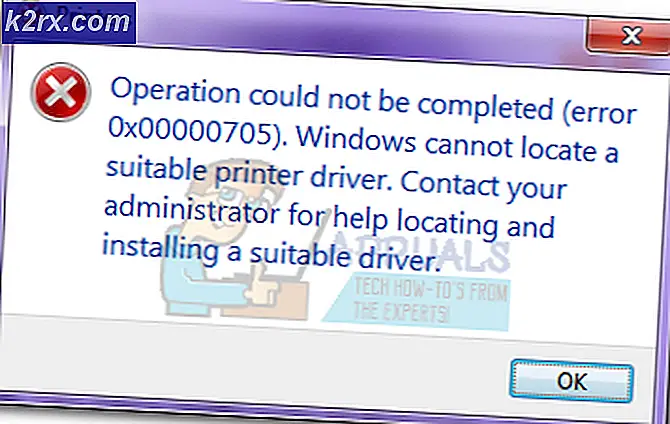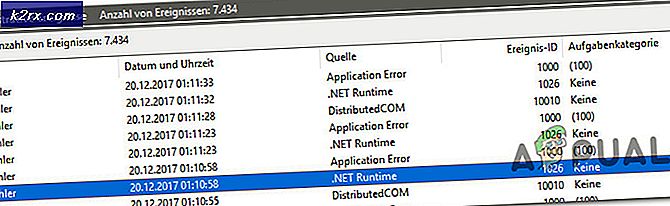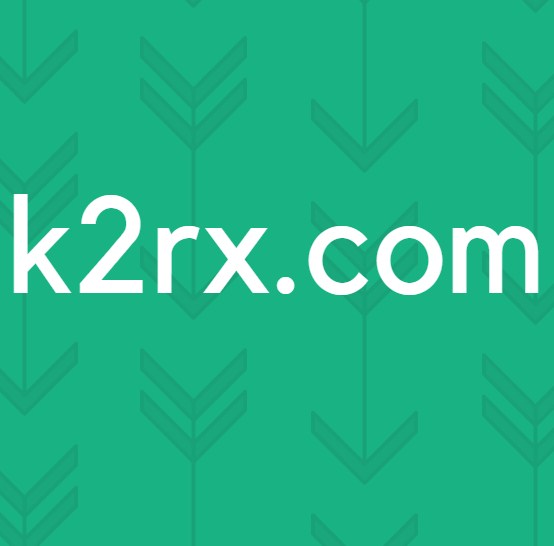Kodi No Limit ไม่ทำงาน
Kodi ไม่มีขีด จำกัด ไม่สามารถหยุดทำงานได้เนื่องจากแอปพลิเคชัน Kodi ที่ล้าสมัยข้อ จำกัด ของเครือข่ายหรือการติดตั้งที่เสียหาย นี่เป็นปัญหาที่พบบ่อยมากซึ่งมักเกิดขึ้นหลังจากการติดตั้ง No Limits build ครั้งแรก ปัญหานี้ไม่ได้ จำกัด เฉพาะ Kodi บางรุ่นเช่นกัน
Kodi No Limits เป็นหนึ่งในงานสร้างที่ครอบคลุมที่สุดสำหรับ Kodi คุณสามารถรับชมภาพยนตร์กีฬารายการทีวีและอื่น ๆ อีกมากมายด้วย Kodi no limit build
อะไรทำให้ Kodi No Limits หยุดทำงาน?
ก่อนการแก้ไขปัญหา
โปรดทราบว่า Kodi ทำงานในลักษณะเดียวกันในหลายแพลตฟอร์มในขณะที่อุปกรณ์แต่ละเครื่องมีทรัพยากรระบบโฟลเดอร์โปรไฟล์ผู้ใช้และรูทีนย่อยที่แตกต่างกันซึ่งทำให้ยากต่อการแก้ไขปัญหา Kodi ตัวอย่างเช่นคุณอาจต้องประสบปัญหาในขณะที่พยายามแก้ไข Kodi บน Firestick ที่ไม่เคยเกิดขึ้นกับซอฟต์แวร์เวอร์ชันแอป Android ของคุณ โซลูชันที่กล่าวถึงด้านล่างนี้จะใช้ได้กับหลาย ๆ สถานการณ์ แต่คุณจะต้องเจาะลึกลงไปเพื่อให้ใช้งานได้กับอุปกรณ์ของคุณ
คำเตือน:
ใช้ Kodi เพื่อดูเนื้อหาที่คุณมีสิทธิ์ตามกฎหมายในการเข้าถึง เราไม่สนับสนุนการใช้ Kodi สำหรับเนื้อหาละเมิดลิขสิทธิ์ ข้อมูลทั้งหมดที่ให้มานี้เป็นความรู้ของผู้อ่านล้วนๆ
วิธีแก้ไข Kodi No Limits ไม่เปิด / ทำงาน
1. อัปเดตแอปพลิเคชัน Kodi เป็นรุ่นล่าสุด
การอัปเดตถูกปล่อยออกมาเพื่อแก้ไขช่องโหว่ในแอปพลิเคชัน Kodi และหาก Kodi ที่ติดตั้งบนอุปกรณ์ไม่ทันสมัยจะทำให้เกิดปัญหาเช่น Kodi No Limits ไม่ทำงาน ดังนั้นการอัปเดต Kodi เป็นเวอร์ชันล่าสุดอาจช่วยแก้ปัญหาได้
มีมากกว่าหนึ่งวิธีในการอัปเดตเวอร์ชัน Kodi ของคุณ แต่เราจะทำตามวิธีทั่วไปมากกว่านี้
- เปิดเว็บไซต์อย่างเป็นทางการในเบราว์เซอร์จากนั้นคลิกดาวน์โหลด.
- เลื่อนลงและเลือกไฟล์ ระบบปฏิบัติการ ทำงานในอุปกรณ์ของคุณ เพื่อจุดประสงค์ในการอธิบายเราเลือกWindows.
- คลิกแนะนำ รุ่น เพื่อให้แน่ใจว่าทำงานได้อย่างถูกต้อง จากนั้นดาวน์โหลดรุ่นตามความต้องการของคุณ
- แล้ว วิ่ง ไฟล์ที่ดาวน์โหลดเพื่ออัปเดต Kodi ในอุปกรณ์
ตอนนี้ตรวจสอบว่า Kodi ไม่มีขีด จำกัด ทำงานได้ดีหรือไม่
2. อัปเดต Kodi No Limits
นักพัฒนาปล่อยอัปเดตและแพตช์ความปลอดภัยบ่อยครั้งเพื่อแก้ไขข้อบกพร่องที่เกี่ยวข้องกับ Kodi No limit หาก Kodi No Limits ไม่ทำงานเนื่องจากข้อบกพร่องที่ทราบและนักพัฒนาได้ปล่อยแพตช์เพื่อแก้ไขแล้วการดาวน์โหลด (ถ้ามี) และติดตั้งการอัปเดตอาจช่วยแก้ปัญหาได้
- เปิด Kodi ของคุณและในหน้าแรกของมันคลิกส่วนเสริม.
- คลิก ส่วนเสริมของฉัน.
- ตอนนี้ดับเบิลคลิก Kodi ของคุณ“ตัวช่วยสร้างไม่มีขีด จำกัด”.
- ที่ด้านล่างของหน้าจอให้คลิกที่ไฟล์อัปเดต
- ทำตามคำแนะนำที่แสดงบนหน้าจอเพื่อติดตั้งการอัปเดต (ถ้ามี)
ตอนนี้รีสตาร์ท Kodi เพื่อตรวจสอบว่า Kodi No Limits ของคุณใช้งานได้หรือไม่
3. ใช้ VPN
ISP มีแนวโน้มที่จะกำหนดข้อ จำกัด เครือข่ายบางอย่างซึ่งอาจทำให้แอปพลิเคชันที่ต้องใช้ทรัพยากรเครือข่ายบางอย่างทำงานผิดพลาดและเพื่อเอาชนะข้อ จำกัด เหล่านี้ขอแนะนำให้ใช้ VPN เช่นเดียวกันกับ Kodi No Limits ซึ่งต้องใช้ทรัพยากรเครือข่ายบางอย่างในการทำงานและในกรณีนี้การใช้ VPN อาจช่วยแก้ปัญหาได้ คุณสามารถค้นหาบนอินเทอร์เน็ตและค้นหา VPN ตามความชอบและความต้องการของคุณ
- ปิด Kodi
- ดาวน์โหลด และ ติดตั้ง VPN ตามความต้องการของคุณ
- เปิด VPN และ เชื่อมต่อ ไปยังตำแหน่งที่คุณต้องการ
ตอนนี้เปิด Kodi เพื่อดูว่าคุณสามารถใช้ Kodi No Limits ทำงานได้ดีหรือไม่
4. ติดตั้ง Kodi No Limits อีกครั้ง
Kodi No Limits อาจหยุดทำงานเนื่องจากการติดตั้งเสียหาย การติดตั้ง Kodi No Limits อีกครั้งอาจช่วยแก้ปัญหาได้อย่างสมบูรณ์โดยการดาวน์โหลดไฟล์การติดตั้งใหม่อาจช่วยแก้ปัญหาได้
- ในโฮมเพจ Kodi ของคุณคลิกส่วนเสริม.
- คลิกส่วนเสริมของฉัน.
- จากนั้นดับเบิลคลิก Kodi ของคุณตัวช่วยสร้างไม่มีขีด จำกัด.
- คลิกถอนการติดตั้ง ปุ่มที่ด้านล่าง
- คลิกใช่ เพื่อยืนยัน.
- หลังจากถอนการติดตั้ง เริ่มต้นใหม่ Kodi ของคุณ
- ในโฮมเพจ Kodi ของคุณคลิกการตั้งค่า.
- คลิกตัวจัดการไฟล์.
- ดับเบิลคลิกเพิ่มแหล่งที่มา.
- คลิกไม่มี.
- เข้าสู่เส้นทางที่กล่าวถึงด้านล่างแล้วคลิก ตกลง.
https://nolimitsbuilds.com/kodi/
- ป้อนชื่อสำหรับที่เก็บนี้ ในกรณีนี้ให้ป้อนKodi ไม่มีขีด จำกัด. จากนั้นคลิกตกลง สองครั้งเพื่อประหยัด
- กลับไปที่โฮมเพจของ Kodi แล้วคลิก ส่วนเสริม ในเมนูทางด้านซ้าย
- ตอนนี้ที่มุมบนซ้ายของหน้าต่าง Add-on ให้คลิกไฟล์ ไอคอนแพ็คเกจ.
- คลิกติดตั้งจากไฟล์ zip.
- ค้นหาโฟลเดอร์ (ในกรณีนี้คือ Kodi ไม่มีขีด จำกัด).
- คลิกที่
video.nolimitswizard.zip
- จากนั้น Kodi จะติดตั้งบิลด์ รอจนกระทั่ง ติดตั้ง Add-on แล้ว การแจ้งเตือนจะปรากฏที่มุมบนซ้ายของหน้าต่าง
- กลับไปที่โฮมเพจของ Kodi คลิกส่วนเสริม.
- คลิกโปรแกรมเสริม.
- คลิกตัวช่วยสร้างไม่มีขีด จำกัด.
- เลือก ที่ สร้าง ที่คุณต้องการ ดาวน์โหลด.
- เมื่อดาวน์โหลดแล้ว เริ่มต้นใหม่ Kodi ของคุณ
หวังว่าตอนนี้คุณสามารถเพลิดเพลินกับ Kodi No Limits ได้โดยไม่มีปัญหาใด ๆ โปรดเยี่ยมชมเราเพื่อดูคำแนะนำและเคล็ดลับล่าสุด